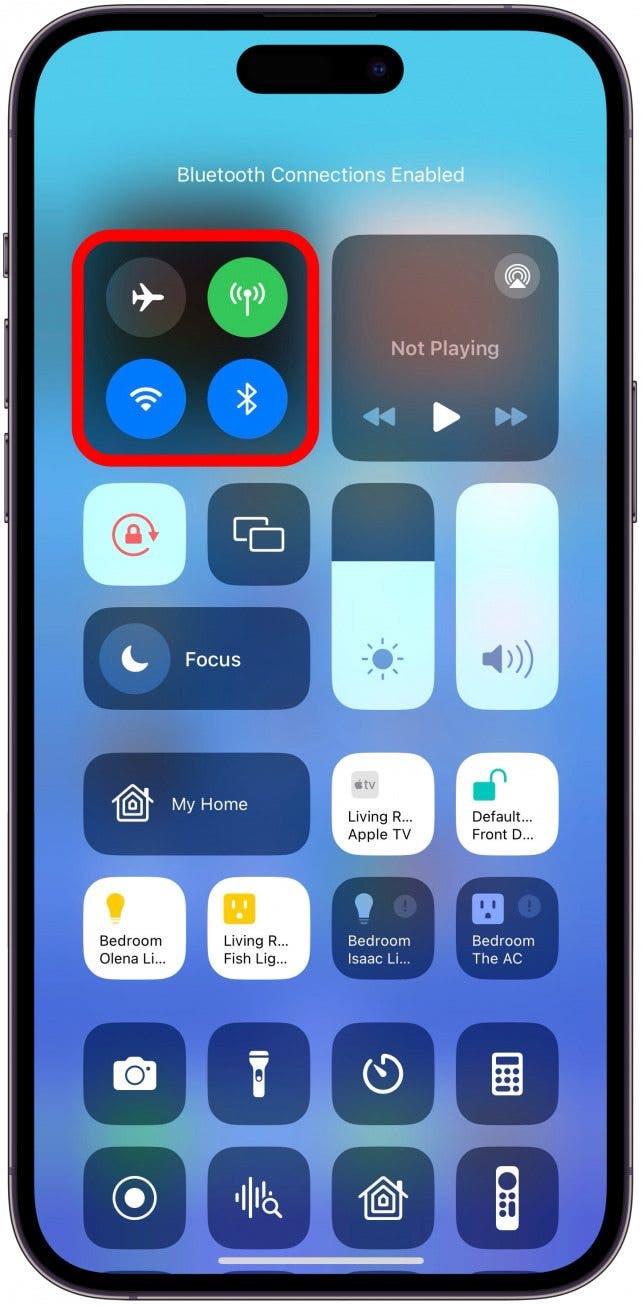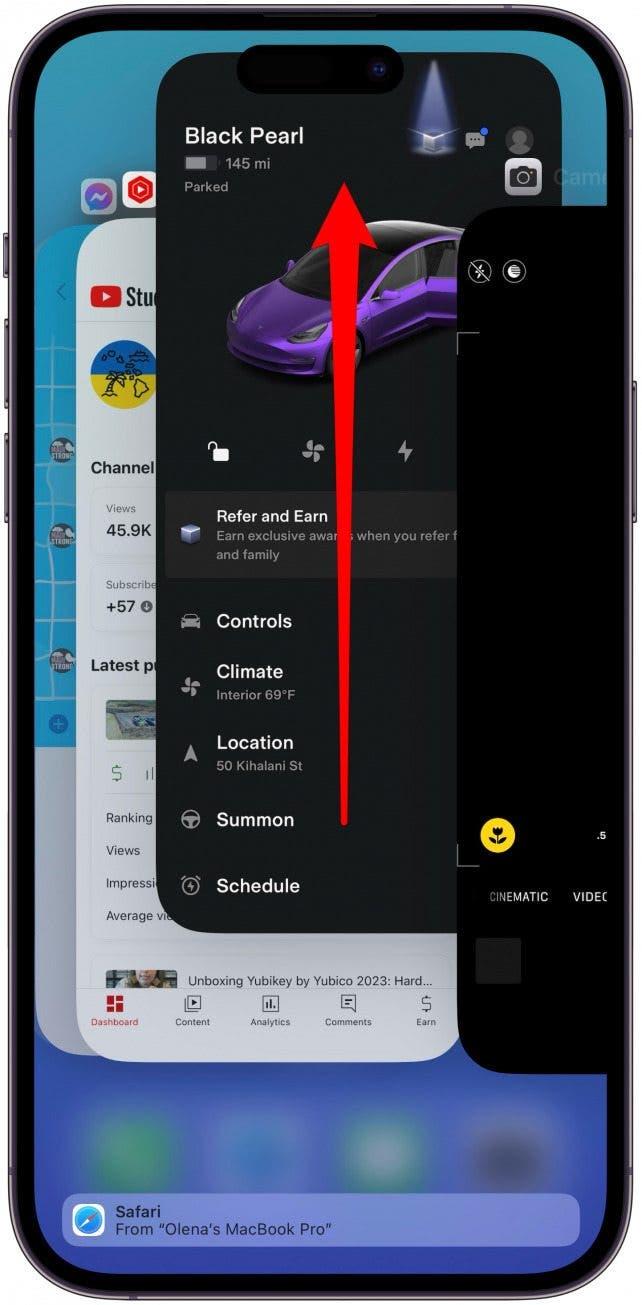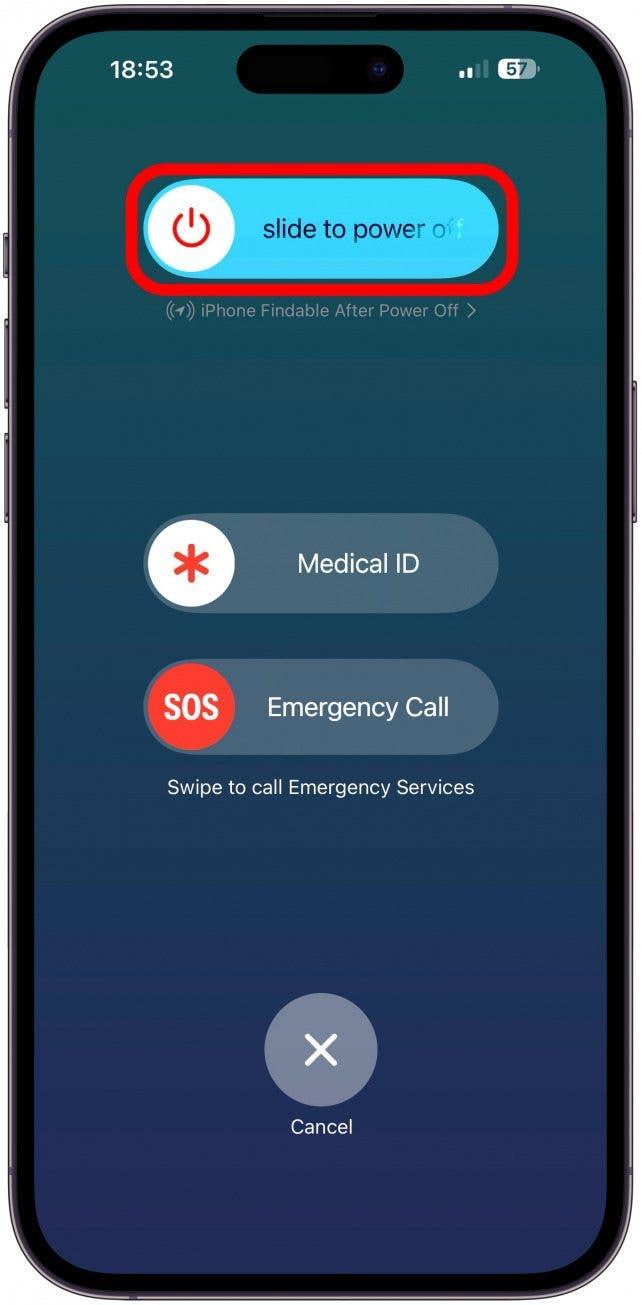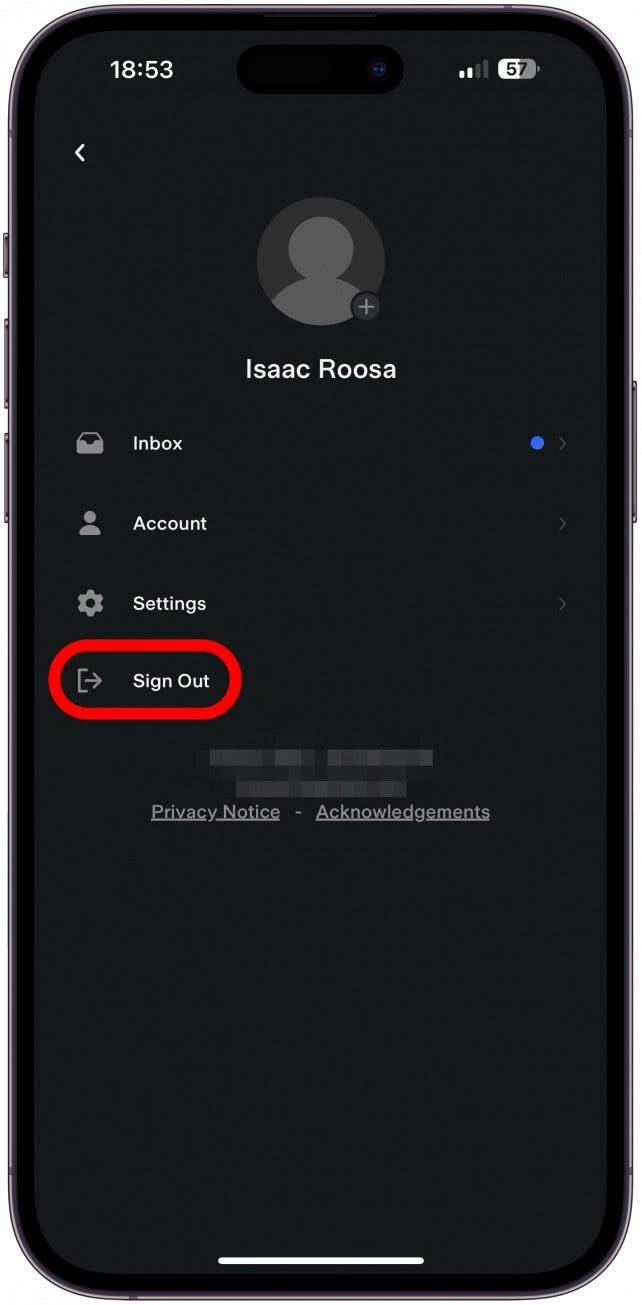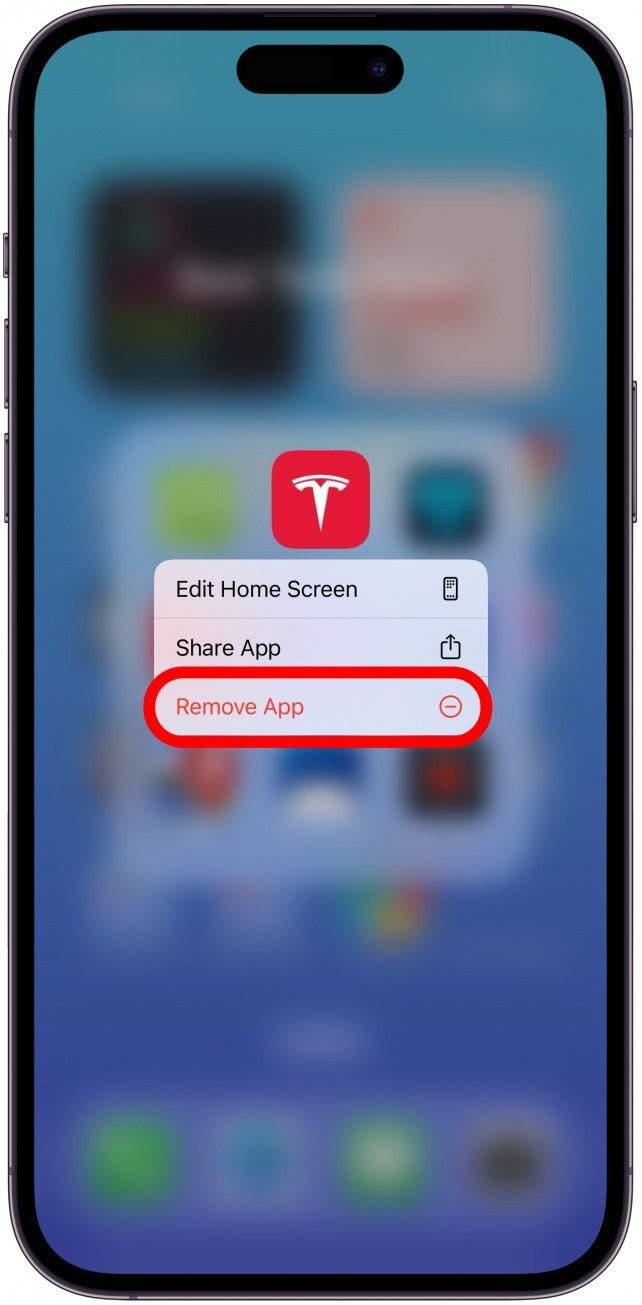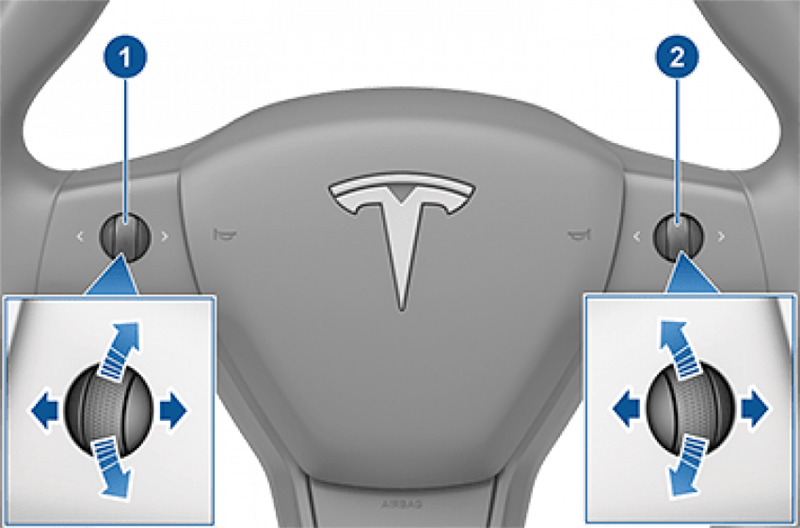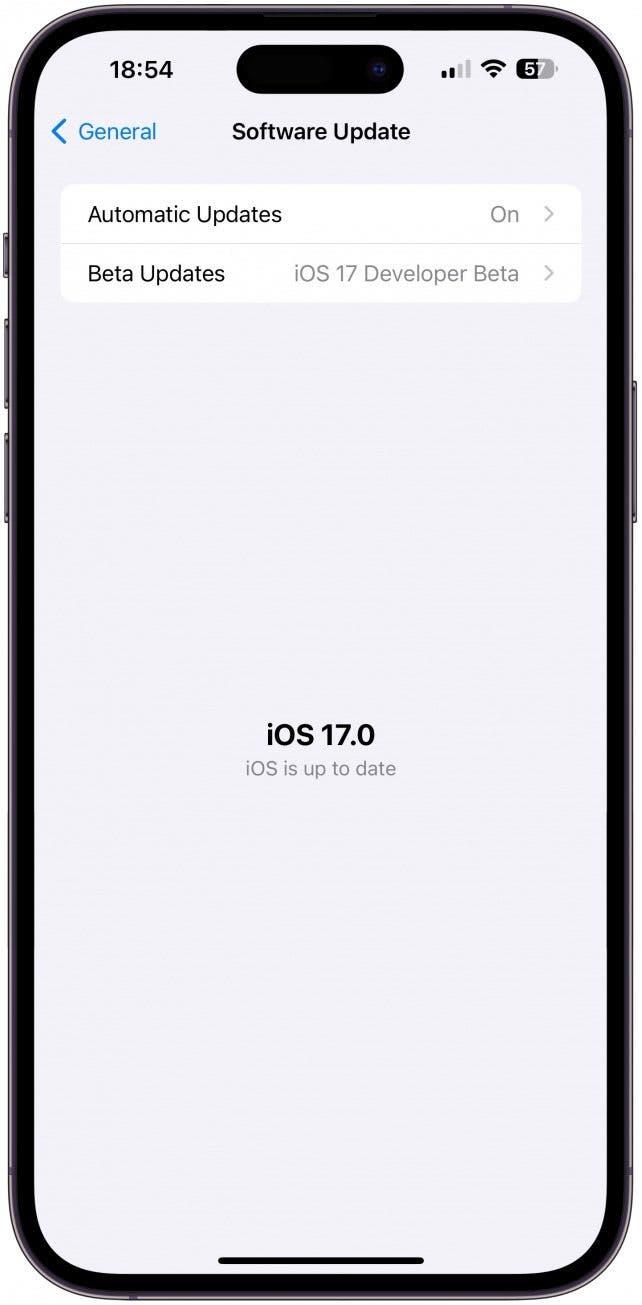Als de Tesla-app geen verbinding maakt, is dat een groot pijnpunt voor Tesla-eigenaren. Dit resulteert in het niet werken van de Tesla telefoontoets en allerlei andere frustraties. In dit artikel leg ik de verschillende redenen uit waarom uw Tesla app niet werkt, de stappen die u kunt nemen om het probleem op te lossen, en een workaround als het probleem zich blijft voordoen.
Waarom maakt mijn telefoon geen verbinding met mijn auto?
Als uw Tesla app geen verbinding maakt met uw auto, is de meest waarschijnlijke oorzaak een slechte Bluetooth, Wi-Fi of mobiele verbinding of softwarefouten op uw telefoon of Tesla. De onderstaande stappen laten u zien hoe u dit probleem kunt oplossen en uw Tesla app opnieuw kunt verbinden! Als uw telefoon of auto zich in een dode zone met spotty internet bevindt, kunt u de app niet gebruiken. Ik woon op Maui en ervaar dit vaak met mijn Tesla Model 3. Voor meer technische tips, bekijk onze gratis Tip van de Dag nieuwsbrief.
Opmerking
De onderstaande screenshots zijn iPhone-specifiek, maar u kunt deze stappen ook volgen als u een Android-telefoon hebt.
Hoe Tesla-app repareren die geen verbinding maakt met de auto
Ik zal de stappen voor het oplossen van problemen met de Tesla app die niet werkt doorlopen, beginnend met de oplossingen die het meest waarschijnlijk het probleem verhelpen en het snelst te testen zijn, en ga dan verder met de meer tijdrovende en minder waarschijnlijke oplossingen.
 Ontdek de verborgen functies van uw iPhoneGeef elke dag één tip (met schermafbeeldingen en duidelijke instructies) zodat u uw iPhone in slechts één minuut per dag onder de knie kunt krijgen.
Ontdek de verborgen functies van uw iPhoneGeef elke dag één tip (met schermafbeeldingen en duidelijke instructies) zodat u uw iPhone in slechts één minuut per dag onder de knie kunt krijgen.
- Zorg ervoor dat uw iPhone is verbonden met een betrouwbaar Wi-Fi- of mobiel netwerk en dat Bluetooth is ingeschakeld.

- Sluit de Tesla-app en open deze opnieuw door omhoog te vegen over uw scherm om naar de App Switcher te gaan en veeg vervolgens omhoog over de app.

- Zet uw Wi-Fi, Cellular en Bluetooth uit op uw iPhone, wacht 30 seconden en zet ze dan weer aan.

- Start uw iPhone opnieuw op.

- Zorg ervoor dat u het wachtwoord onthoudt, meld u dan af bij de Tesla app en meld u weer aan.

- Verwijder de app van uw telefoon en installeer deze opnieuw.

- Als u in uw Tesla kunt komen, veilig kunt parkeren en een paar minuten niet hoeft te rijden, start uw Tesla dan opnieuw op door beide scrollwielen op het stuurwiel ingedrukt te houden.

- Controleer of de Tesla app, uw iPhone en uw Tesla allemaal up-to-date zijn. Het probleem kan een bekend probleem zijn dat door de fabrikant van uw telefoon of door Tesla is verholpen.

Nu weet u wat u moet doen als uw Tesla app geen verbinding maakt met uw auto!
Pro Tip
Als u veel problemen ondervindt met de originele Tesla app, is het misschien tijd om de vele Tesla apps van derden te bekijken. Sommige daarvan hebben zelfs functies die u niet op de originele app vindt! Mijn persoonlijke favoriet is Tessie ($4,99/maand+), maar u kunt er verschillende proberen om te zien wat het beste werkt.
Wij hopen dat u uw Tesla app aan de praat hebt gekregen en dat u er zeker van bent dat u eventuele toekomstige problemen met de app kunt oplossen. Als u ergens woont waar het internet en het mobiele netwerk vlekkerig zijn, zult u waarschijnlijk vaak ervaren dat uw Tesla app niet werkt. Dit is een van de redenen om uw Tesla-sleutelkaart of een andere fysieke sleutel, zoals de CNICK-ring of -armband ($99+), in dit soort gevallen bij u te hebben als u wilt voorkomen dat u hoge sleepkosten moet betalen.
FAQ
- Waarom worden mijn Tesla-oplaadstatistieken niet weergegeven? Als uw Tesla laadstatistieken niet getoond worden op uw Tesla app, maar uw app wel naar behoren werkt, is het mogelijk dat uw Tesla losgekoppeld werd. Als de app raar doet, volg dan de bovenstaande stappen om het op te lossen.
- Wat is het telefoonnummer van de Tesla-verzekering? De beste manier om een verzekering aan te vragen of een claim in te dienen is via de app. Open de Tesla app, scroll naar beneden, tik op Roadside, en selecteer daar de relevante informatie om ondersteuning te krijgen.